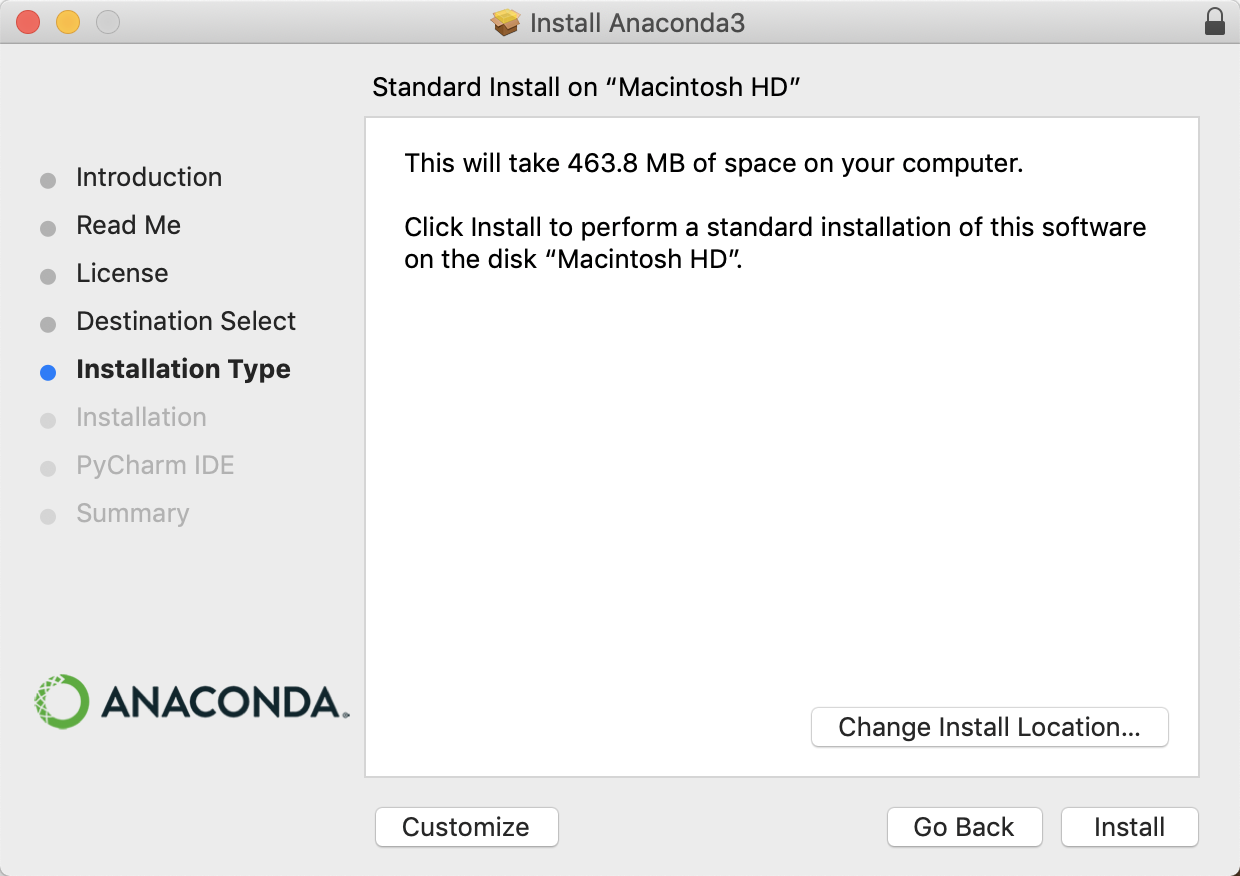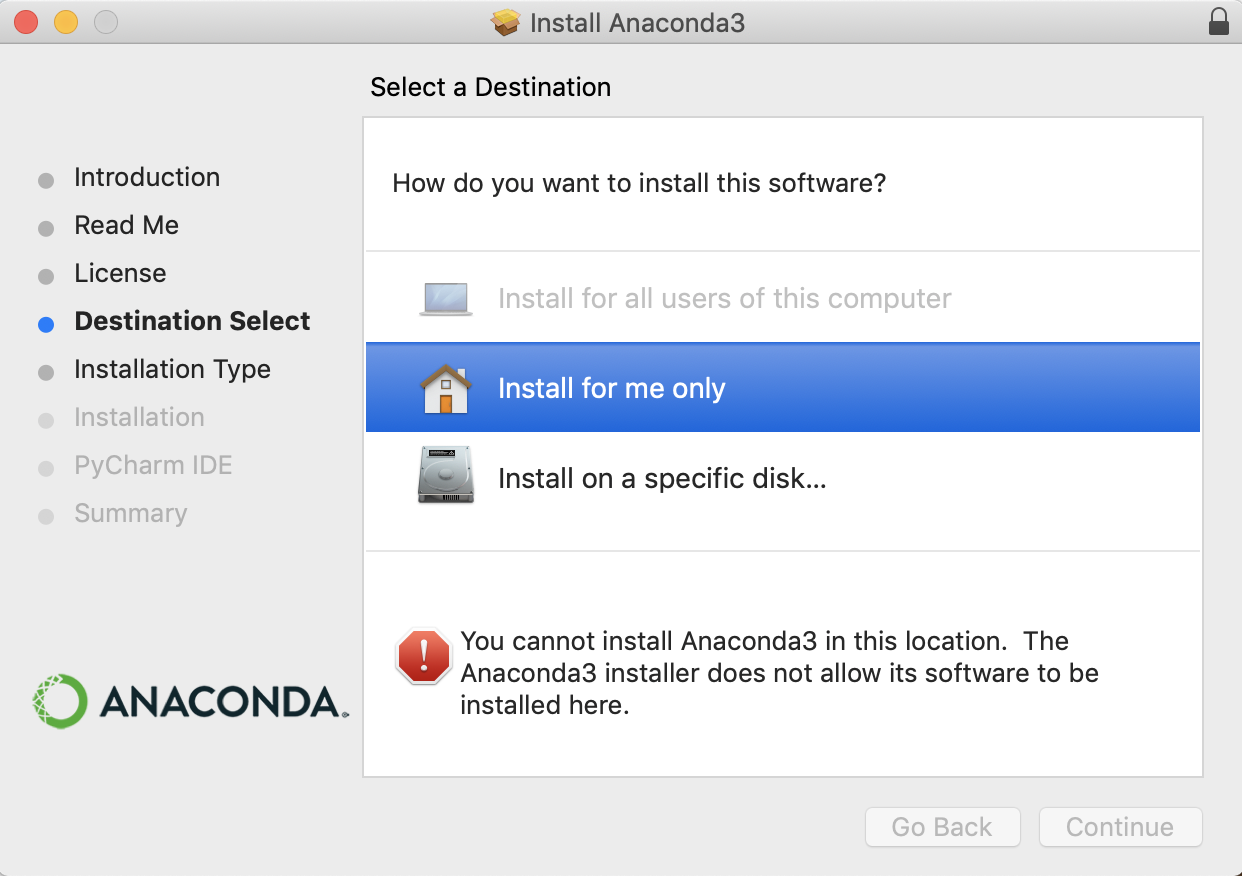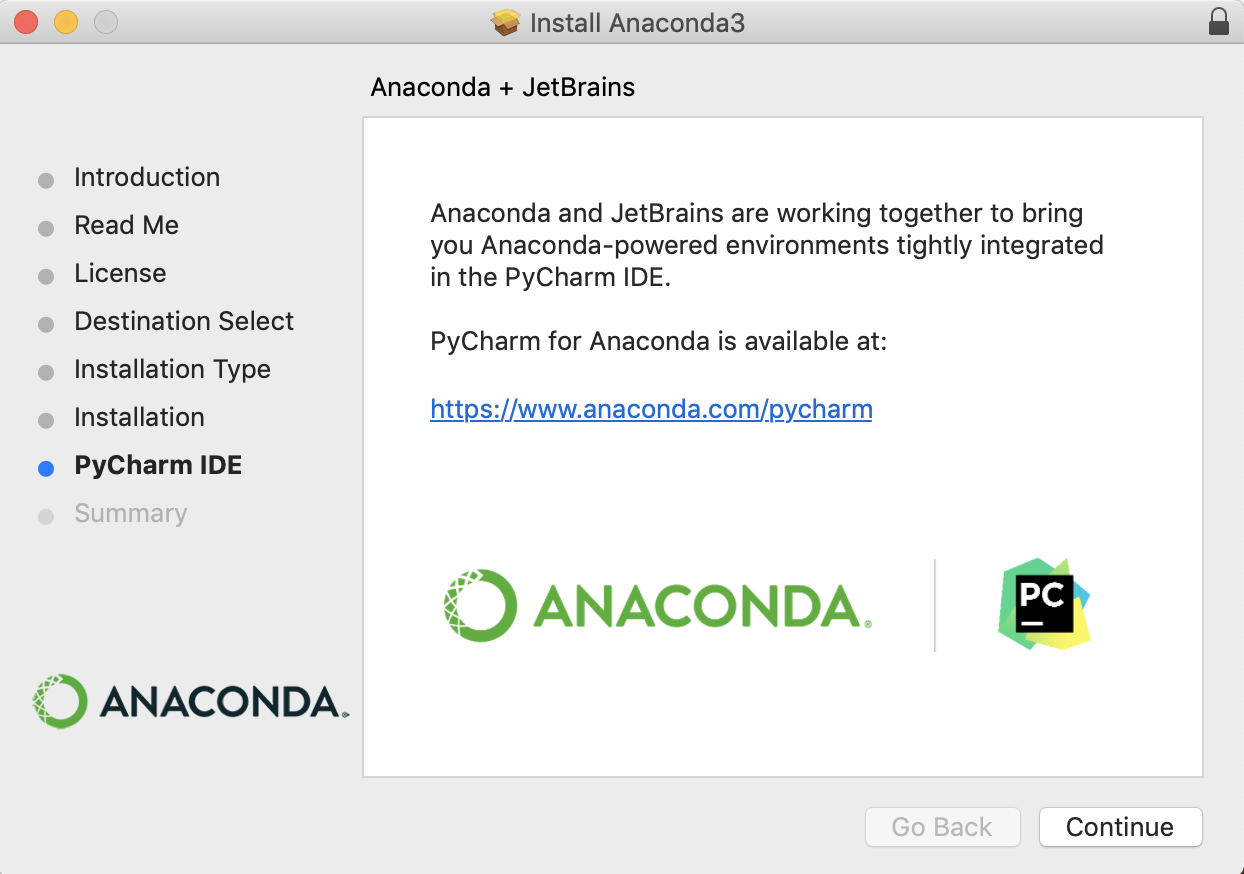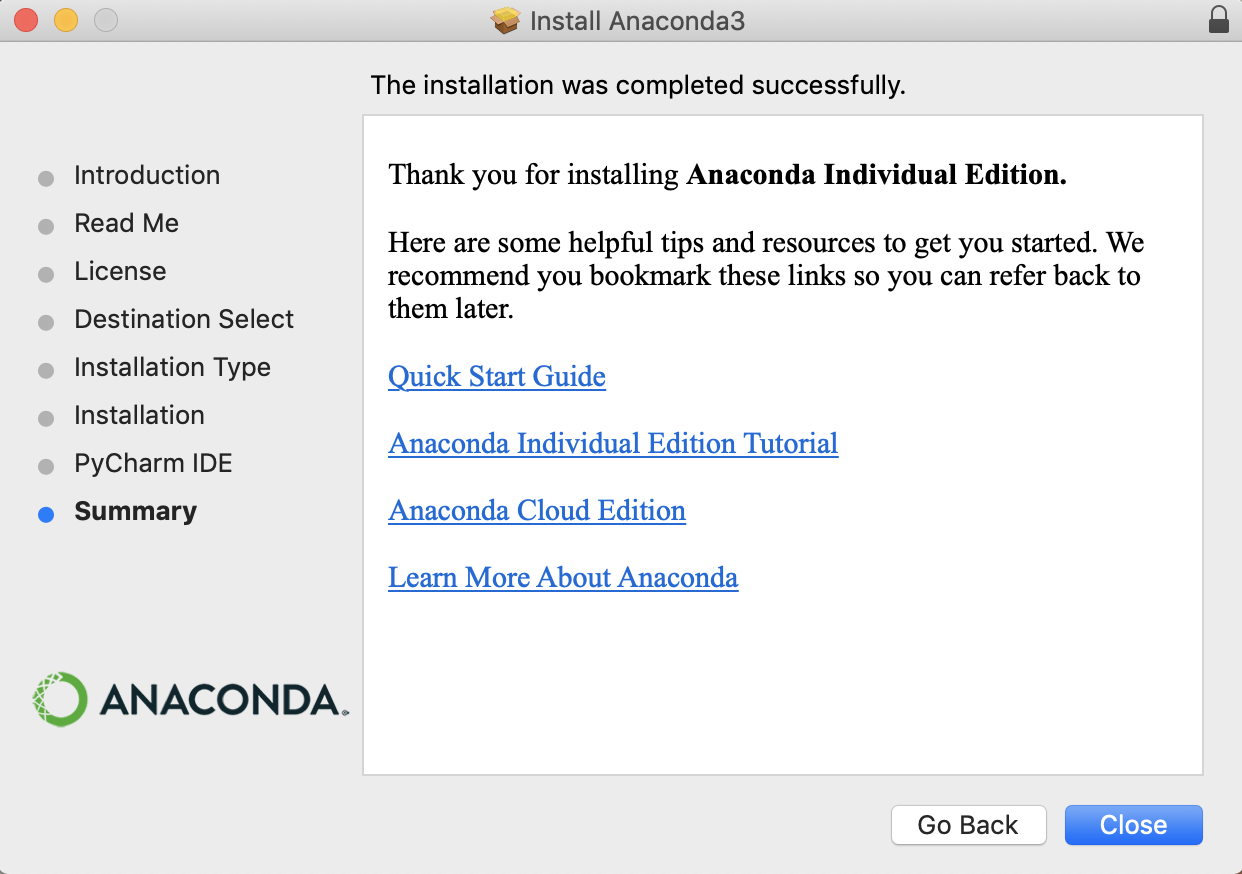在 macOS 上安装¶
笔记
在商业环境中使用 Anaconda?您可能需要购买许可证才能遵守我们的服务条款。这可以通过Anaconda Commercial Edition、Anaconda Team Edition或Anaconda Enterprise 来完成。如果您已经购买了商业版,请在此处完成安装后继续验证商业版部分。
还没有购买商业版?访问https://anaconda.cloud/register以开始使用。
您可以使用图形安装程序(“向导”)或下面的命令行(“手册”)说明安装 Anaconda。如果您不确定,请选择图形安装。
macOS 图形化安装¶
下载适用于您的 Python 版本的图形macOS 安装程序。
推荐:使用 SHA-256 验证数据完整性。有关哈希的更多信息,请参阅加密哈希验证怎么样?
双击下载的文件,点击继续开始安装。
回答“简介”、“自述”和“许可证”屏幕上的提示。
单击安装按钮在您的 ~/opt 目录中安装 Anaconda(推荐):
或者,单击“更改安装位置”按钮以在其他位置安装(不推荐)。
在目的地选择屏幕上,选择仅为我安装。
笔记
如果您收到错误消息“您无法在此位置安装 Anaconda”,请重新选择仅为我安装。
单击继续按钮。
可选:要为 Anaconda 安装 PyCharm,请单击https://www.anaconda.com/pycharm的链接。
或者要在没有 PyCharm 的情况下安装 Anaconda,请单击“继续”按钮。
成功安装将显示以下屏幕:
使用命令行安装¶
如果您更喜欢使用终端窗口,请使用此方法。
在浏览器中,为您的系统下载命令行版本的 macOS 安装程序。
推荐:使用 SHA-256 验证数据完整性。有关哈希验证的更多信息,请参阅加密哈希验证。
打开终端并运行以下命令:
shasum -a 256 /path/filename
笔记
替换
/path/filename为您的安装路径和文件名。安装 Python 3.7 或 2.7:
对于 Python 3.7,输入以下内容:
bash ~/Downloads/Anaconda3-2020.02-MacOSX-x86_64.sh
对于 Python 2.7,打开 Terminal.app 或 iTerm2 终端应用程序,然后输入以下内容:
bash ~/Downloads/Anaconda2-2019.10-MacOSX-x86_64.sh
笔记
bash无论您是否使用 Bash shell,都要包含该命令。笔记
替换
~/Downloads为您的实际路径和Anaconda3-2020.02-MacOSX-x86_64.sh您下载的文件的实际名称。安装程序提示“为了继续安装过程,请查看许可协议”。单击 Enter 查看许可条款。
滚动到许可条款的底部并输入 yes 以同意它们。
安装程序会提示您按 Enter 确认位置,按 CTRL-C 取消安装或指定备用安装目录。如果您确认默认位置,它将显示并继续安装。
PREFIX=/home/<user>/anaconda<2 or 3>笔记
与图形安装不同,默认情况下,安装 shell 文件会将其放置在 ~/anaconda<2 或 3> 中,而不是 ~/opt。这是由于在 macOS Catalina 上安装 .pkg 文件的限制。
安装可能需要几分钟才能完成。
笔记
我们建议您接受默认安装位置。不要为 Anaconda/Miniconda 安装选择 /usr 路径。
安装程序提示“您是否希望安装程序通过运行 conda init 来初始化 Anaconda3?” 我们建议“是”。
笔记
如果您输入“no”,则 conda 根本不会修改您的 shell 脚本。为了在安装过程完成后进行初始化,首先运行 然后运行。
source <path to conda>/bin/activateconda init笔记
如果您使用的是 macOS Catalina,则新的默认 shell 是 zsh。您将需要运行 后跟.
source <path to conda>/bin/activateconda init zsh安装程序显示“感谢您安装 Anaconda!”
可选:安装程序描述了 Anaconda 和 JetBrains 之间的合作关系,并在https://www.anaconda.com/pycharm 上提供了一个用于为 Anaconda 安装 PyCharm 的链接 。
关闭并打开终端窗口以使 Anaconda 安装生效。
要控制每个 shell 会话是否激活了基本环境,请运行. 要在没有默认激活基本环境的情况下从任何地方运行 conda,请使用. 这仅在您先运行时才有效。
conda config --set auto_activate_base False or Trueconda config --set auto_activate_base Falseconda init笔记
conda init在 conda 版本 4.6.12 及更高版本中可用。
下一步是什么?¶
在 Anaconda入门指南中快速开始使用 Anaconda进行编程。